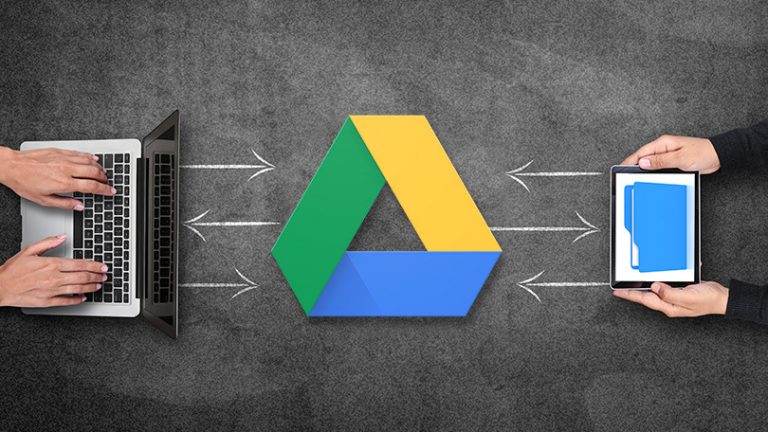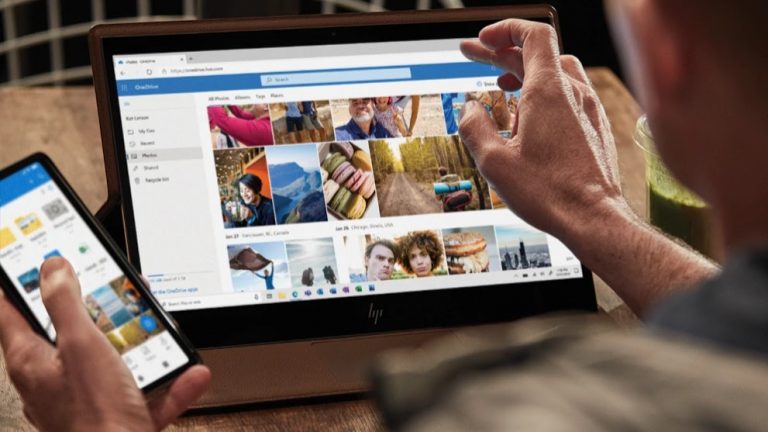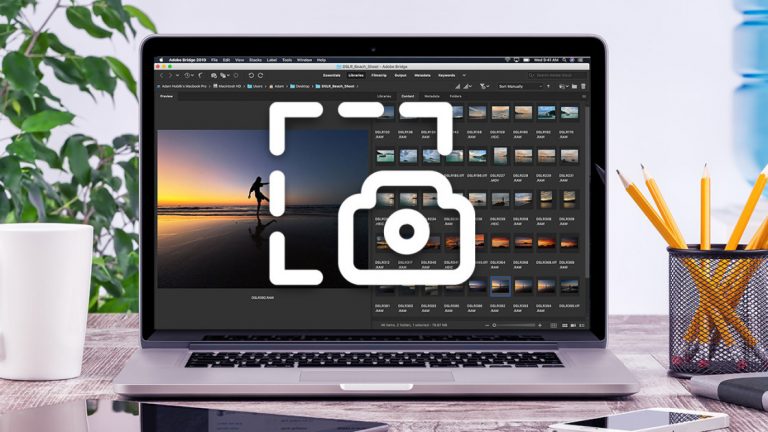Как просмотреть и удалить историю Alexa
Amazon Alexa призван стать полезным помощником по цифровому дому, среди прочего, настраивая таймеры, сообщая вам погоду и покупая для вас товары на Amazon.
Но сообщения о сотрудниках Amazon, слушающих голосовые записи Alexa, или о случайных семьях, чьи разговоры записываются с помощью Alexa и отправляются случайному контакту, могут заставить вас задуматься, как вы можете стереть любую запись о бессмысленных вещах, которые вы спрашиваете у цифрового помощника Amazon.
По умолчанию Alexa записывает все, что вы говорите, и эти команды хранятся в вашей учетной записи Alexa. Хотите просмотреть то, что вы просили Alexa, удалить более смущающие вопросы и попросить Amazon перестать слушать ваши записи? Вот как.
Удалить определенные записи Alexa

Что, если бы вы спросили Алексу об особенно неприятном вопросе несколько дней назад или в прошлом месяце и хотели бы вычеркнуть это из своей истории? Вы можете удалять запросы по одному или все сразу. Откройте приложение Alexa и нажмите Еще> Настройки> Конфиденциальность Alexa> Просмотреть историю голоса.
Это вызовет меню всего, что вы спросили у Alexa. Найдите оскорбительный вопрос и нажмите на стрелку вниз рядом с ним. Здесь вы можете послушать запись того, как вы задаете этот вопрос (ага). Если вы действительно хотите избавиться от него, нажмите «Удалить запись».
Удалить записи Alexa из определенного диапазона дат

Если вы действительно хотите начать заново и заставить Алексу забыть все, о чем вы ее просили, на более длительный период времени, вернитесь в «Настройки»> «Конфиденциальность Алекса»> «Просмотр истории голоса». Нажмите стрелку вниз рядом с полем «Отображение», а затем нажмите стрелку рядом с полем «Фильтровать по дате». Выберите Custom и укажите желаемый диапазон дат. Затем нажмите Удалить все записи из [selected date range]. Подтвердите во всплывающем окне, и они будут удалены.
Удалить записи Alexa из Интернета
Вы также можете удалить свои записи Alexa из своей учетной записи Amazon в Интернете. На Amazon.com перейдите в раздел «Ваша учетная запись»> «Ваши устройства и контент»> «Управление устройствами». Вверху щелкните вкладку «Настройки конфиденциальности» и выберите «Конфиденциальность Alexa».

Здесь интерфейс будет похож на интерфейс приложения. Нажмите «Просмотреть историю голоса» и удалите записи одну за другой в выбранном диапазоне дат или все сразу.

Другой способ удалить все записи: перейдите в раздел «Учетная запись»> «Ваши устройства и контент»> «Управление устройствами»> «Эхо»> [your device] > Удалить голосовые записи. Подтвердите во всплывающем окне, чтобы удалить все записи с этого устройства.
«Алекса, удали все, что я сказал сегодня»

Теперь вы можете удалять записи Alexa голосом. После включения просто скажите: «Алекса, удали все, что я сказал сегодня» или «Алекса, удали, что я только что сказал». Чтобы включить это, откройте приложение Alexa. Нажмите «Еще»> «Настройки»> «Конфиденциальность Alexa»> «Управление данными Alexa». Установите переключатель Включить голосовое удаление. Подтвердите это во всплывающем меню.
Автоматическое удаление записей Alexa через определенное время

Amazon позволяет вам выбирать, как долго компания хранит ваши записи Alexa – до тех пор, пока вы их не удалите, 18 месяцев, три месяца или никогда. По умолчанию Amazon сохраняет их, пока вы не удалите их. Чтобы изменить это, перейдите в «Еще»> «Настройки»> «Конфиденциальность Alexa»> «Управление данными Alexa»> «Выберите, как долго сохранять записи». Сделайте свой выбор во всплывающем окне.
Алекса, ничего не спасай

Хотите жить настоящим моментом? Скажите Alexa никогда не записывать то, что вы говорите, перейдя в «Еще»> «Настройки»> «Конфиденциальность Alexa»> «Управление данными Alexa»> «Выберите, как долго сохранять записи» и выбрав «Не сохранять записи». Нажмите «Подтвердить», и Amazon удалит все предыдущие записи и больше ничего не будет записывать.
Просмотр и удаление истории обнаруженных звуков

Когда вы включаете Alexa Guard, Alexa может отправлять вам уведомления, если ваше эхо обнаруживает определенные звуки, такие как дымовая сигнализация или разбитое стекло, и позволяет вам слушать эти обнаруженные звуки. Затем вы можете прослушать и удалить эти записи в мобильном приложении и в Интернете.
На Amazon.com перейдите в раздел «Ваша учетная запись»> «Ваши устройства и контент»> «Управление устройствами»> «Настройки конфиденциальности»> «Конфиденциальность Alexa»> «Просмотр истории обнаруженных звуков». На мобильном устройстве перейдите в раздел «Дополнительно»> «Настройки»> «Конфиденциальность Alexa»> «Просмотреть историю обнаруженных звуков». Затем вы можете прослушивать звуки и удалять их по одному, в настраиваемом диапазоне или все сразу.
Прекратите отправлять Amazon ваши данные Alexa

Как система ИИ, чем больше данных у Алексы, тем лучше она будет работать. Как она получает эти данные? «Чрезвычайно небольшая часть голосовых записей проверяется вручную с целью улучшения сервисов Amazon и разработки новых функций», Amazon говорит. Возможно, вы не хотите, чтобы случайные сотрудники Amazon слушали ваши записи, даже если они анонимны. Чтобы ограничить охват ваших запросов Alexa, перейдите в «Настройки»> «Конфиденциальность Alexa»> «Управление данными Alexa»> «Помогите улучшить Alexa» и выключите «Использование голосовых записей». Amazon предупреждает, что когда вы это сделаете, «распознавание голоса и новые функции могут вам не подойти».